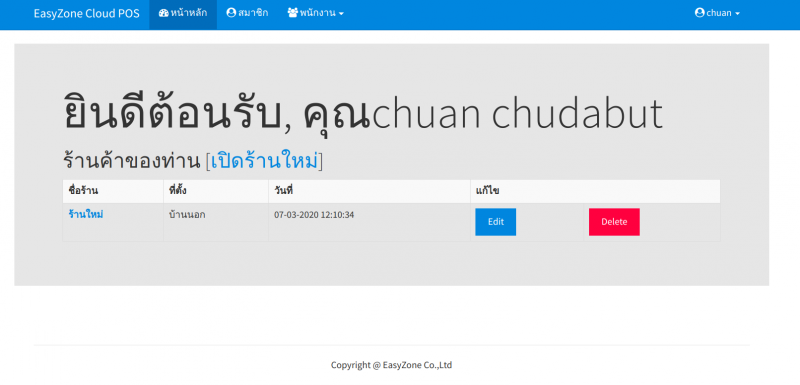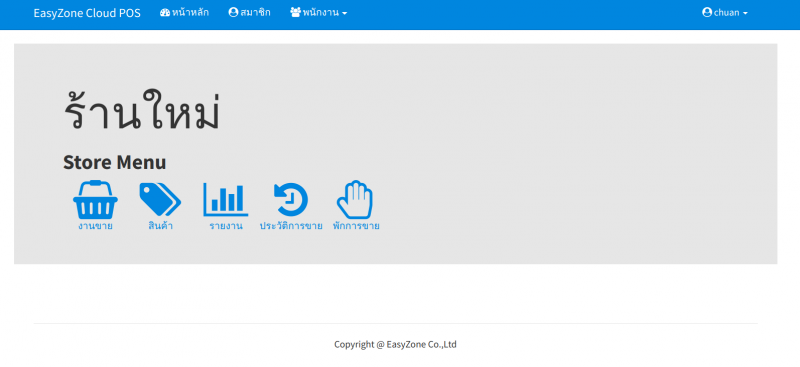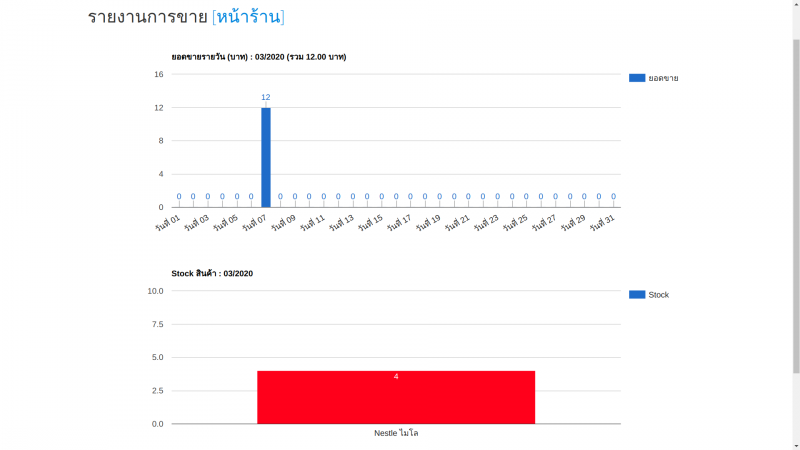Difference between revisions of "รายงาน ในระบบ EasyZone Cloud POS"
From EasyZone wiki
Easyhorpak (talk | contribs) (Created page with "มีวิธีการดังต่อไปนี้ 1. ทำการ login เข้าระบบที่ 1. ทำการ login เข้าระบบท...") |
Easyhorpak (talk | contribs) |
||
| Line 11: | Line 11: | ||
ท่านสามารถเข้าจัดการตามภาพ | ท่านสามารถเข้าจัดการตามภาพ | ||
| − | 3. กดที่เมนู รายงาน ระบบจะแสดงรายงาน ตามภาพ | + | 3. กดที่เมนู รายงาน หรือ ปุ่ม R ระบบจะแสดงรายงาน ตามภาพ |
[[File:Screenshot from 2020-03-07 12-43-23.png|800px|thumb|center]] | [[File:Screenshot from 2020-03-07 12-43-23.png|800px|thumb|center]] | ||
Latest revision as of 11:11, 10 March 2020
มีวิธีการดังต่อไปนี้
1. ทำการ login เข้าระบบที่ 1. ทำการ login เข้าระบบที่ https://www.thai-school.net/pos/main/login/
2. กดที่ชื่อร้าน เพื่อเข้าจัดการ ร้าน ท่านจะพบเมนูย่อยดังภาพ
ท่านสามารถเข้าจัดการตามภาพ
3. กดที่เมนู รายงาน หรือ ปุ่ม R ระบบจะแสดงรายงาน ตามภาพ